2018年のスケジュール帳できました。
大きさは「A5サイズ」「A6サイズ」「ミニ6穴サイズ」の3種です。
それぞれ、見開き1ヶ月の「月間スケジュール」と、1ページ1週間の「週間スケジュール」がありますので、選んでダウンロードしてください。
「A5サイズ」は、1ページごとA4サイズで作っているので、A4でもB4でも絶対いないと思うけどA3でも、工夫次第でいろんなサイズのスケジュール帳が作れます。
ダウンロードはスケジュールページからどうぞ。
※「A6サイズ」と「ミニ6穴サイズ」の作り方(画像は2015年のものですが、作り方は同じです)
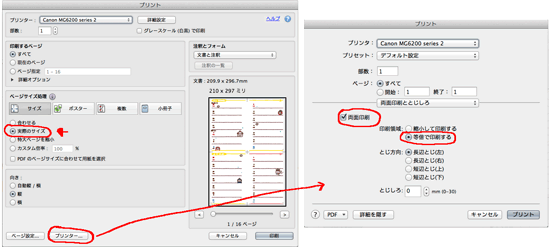
(画像クリックで大きく表示されます)
私はCanonのMG6230というプリンタを使っていますが、↑のような設定だと左右ページのズレも少なく、キレイに両面印刷できます。
ポイントはAdobeReaderの「印刷」で、
・「ページサイズ処理」を「実際のサイズ」にする
・「プリンタ」設定で「両面印刷」を選び「等倍で印刷する」にする
お使いのプリンタによってキレイに印刷できる設定が違うかと思いますので、まず1−2ページの両面印刷でお試しプリントをオススメします。
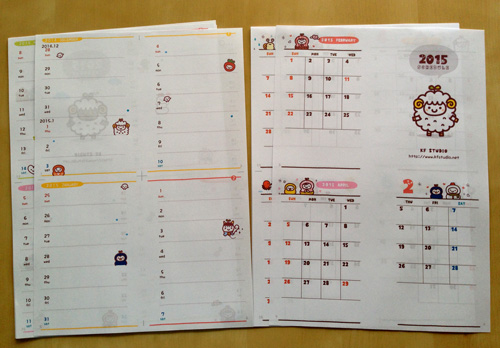 ↑印刷して、
↑印刷して、
↓切って、揃えて、穴開けて。
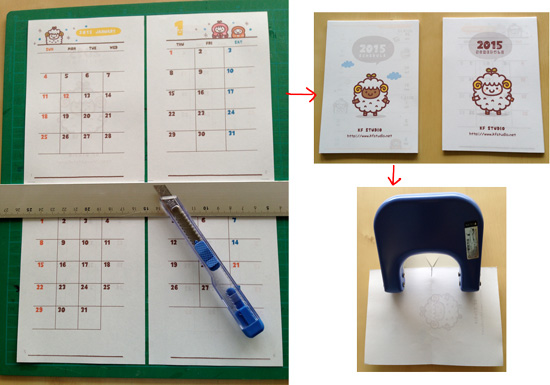
穴を開けるときは不要なA6サイズの紙を用意しガイドにして、スケジュール帳を数枚ずつ揃えてポコンポコン穴を開けます。
ミニ6穴は6穴パンチを使うと早くてキレイにできるようです。私は過去に1穴パンチでがんばりました。(ズレまくりだけど気にしない)
※「A5サイズ」の作り方 その1 ルーズリーフ印刷編(画像は2016年のものですが、作り方は同じです)
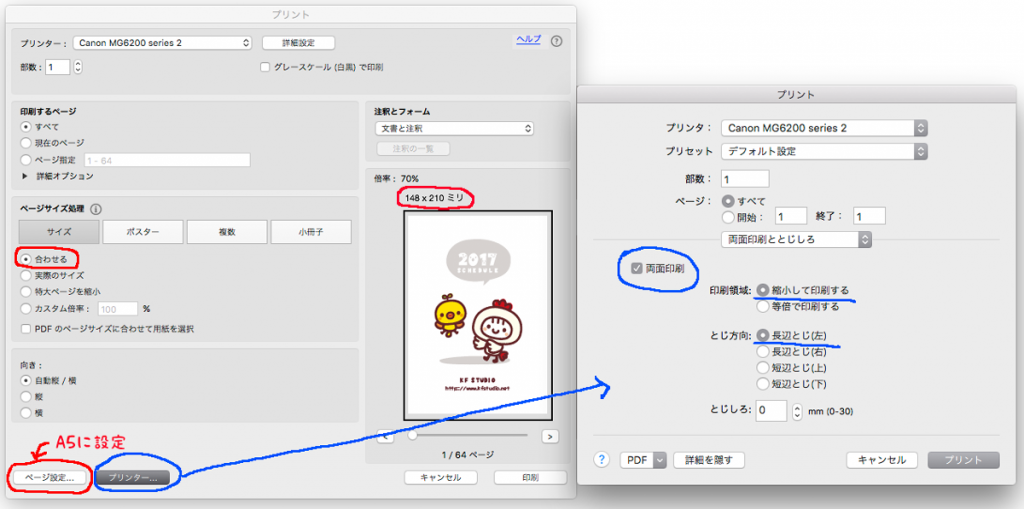
(画像クリックで大きく表示されます)
※できあがりが「A5サイズ」のスケジュール帳は、1枚ごとのサイズはA4で作っています。
Canonプリンター/MG6230での設定例です。
AdobeReaderの「印刷」で、
・「ページ設定」画面で、印刷用紙をA5に。
・「ページサイズ処理」で「合わせる」にして、倍率70%(148×210ミリ)になっているのを確認。
(少しズレる場合があります。気にしない気にしない)
さらに
・「プリンタ」設定で「両面印刷」を選び「縮小して印刷する」
・「とじ方向:長辺とじ(左)」
私はこの設定でうまくいきましたが、プリンタや環境によって違うかもしれません。
試しに1-2ページだけ印刷して、うまくいっているか確認するのがいいと思います。
ルーズリーフに印刷するので、切ったり穴開けたりの作業も不要、キレイに仕上がってオススメです!
※「A5サイズ」の作り方 その2 小冊子印刷編(画像は2016年のものですが、作り方は同じです)
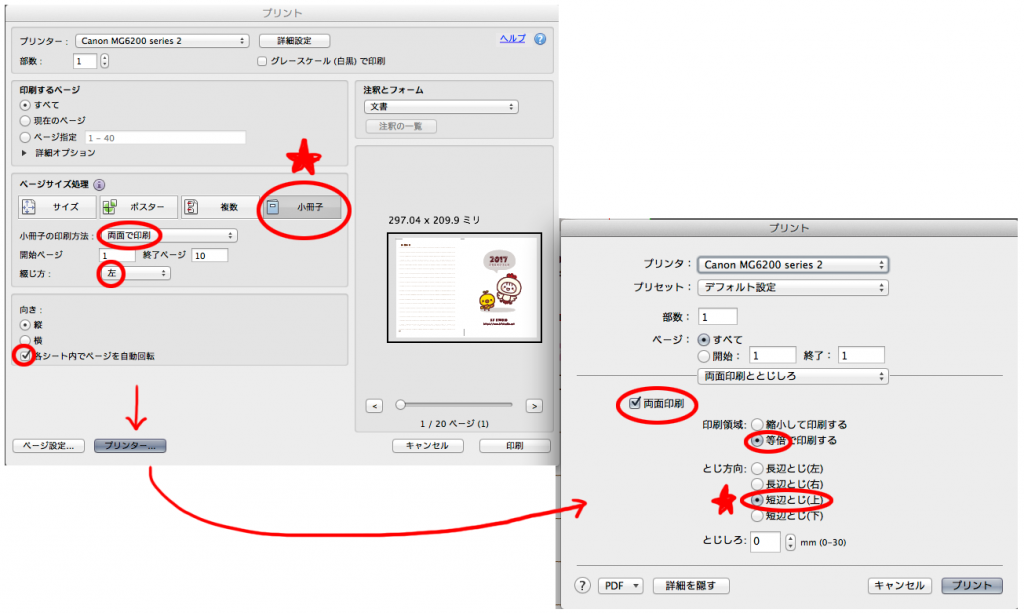
(画像クリックで大きく表示されます)
※できあがりが「A5サイズ」のスケジュール帳は、1枚ごとのサイズはA4で作っています。
A6やミニ6穴と少し設定が違いますので、気をつけてくださいね。
同じくCanonプリンター/MG6230での設定例です。
AdobeReaderの「印刷」で、
「ページサイズ処理」で「小冊子」を選択する
・「小冊子の印刷方法:両面で印刷」
・「綴じ方:左」
・「向き:縦」各シート内でページを自動回転にチェックを入れる
さらに
・「プリンタ」設定で「両面印刷」を選び「等倍で印刷する」にする
・「とじ方向:短辺とじ(上)」
ちょっとややこしいです。
また、お使いのプリンタによって設定が違うかもしれません。
印刷できたら、全部そろえて半分に折ると、A5サイズスケジュール帳のできあがりです!…が、そのままだと半分に折った紙の束なので、製本したり厚紙で表紙つけたりするとよさそうです。
ぜひスケジュールページからダウンロードして作ってみてくださいね。
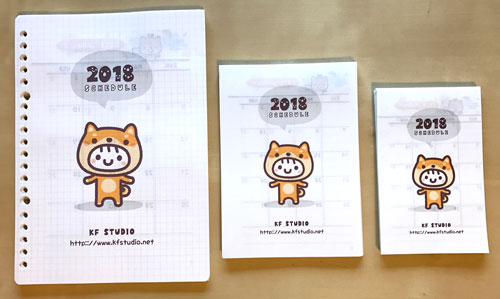
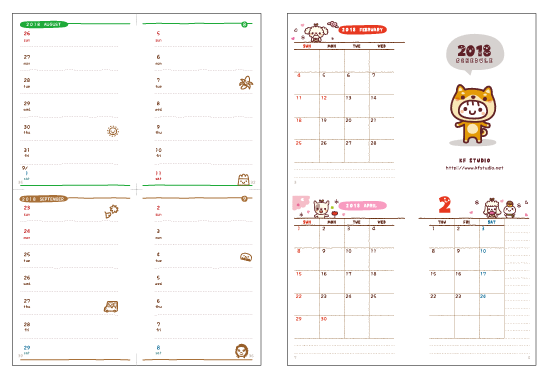
こんばんは! 毎年お世話になっている6穴スケジュール帳。 来年のも作ってくださりありがとうございます! しかも今回は印刷のズレを少なくする仕方も詳しくて、フムフムと読みました。 私は今はエプソンだけど、もっとよく見てズレを少なく印刷出来るように頑張ってみます。
kazukobachanさん
ご利用ありがとうございます!
細かいところは見逃していただくとして、なにか気になる点が見つかったら教えて下さいね。
いろいろ工夫して使っていただけることに感謝感涙感激です!